Jeśli masz trudności z wykonaniem tych procedur po raz pierwszy, Zamknij wszystkie aplikacje i wyczyść historię przeglądania i spróbuj ponownie. Jeśli nadal masz problemy, skontaktuj się z Biurem Informacji (OIT) Help Desk pod numerem 1-856-374-4900 lub wyślij e-mail help desk [email protected]
Ważna uwaga na temat WebAdvisor: proszę nie uzyskać dostępu do WebAdvisor z wcześniej zapisanych zakładek. WebAdvisor musi być dostępny z poziomu portalu MyCCC.,
Chroń swoje dane& tożsamość
upewnij się, że wylogowałeś się i zamknąłeś przeglądarkę internetową (np. Internet Explorer, Chrome, Firefox, Safari itp.) po uzyskaniu dostępu do informacji na dowolnym komputerze publicznym! Nigdy nie zapisuj ani nie przechowuj nazw użytkowników ani haseł na żadnym publicznym komputerze.
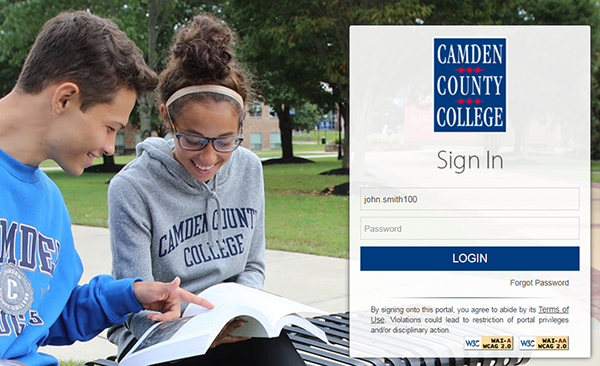
1. Zaloguj się po raz pierwszy: Zaloguj się przy użyciu danych uwierzytelniających sieci.
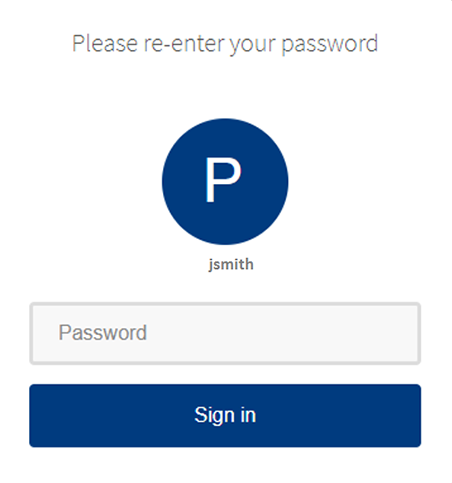
2., Ustawienia odzyskiwania konta: Portal posiada pakiet do zarządzania hasłami, który umożliwia zarządzanie własnym hasłem. Aby to zrobić, musisz skonfigurować ustawienia odzyskiwania konta.
po zresetowaniu początkowego hasła system poprosi Cię o wprowadzenie (nowego) hasła. Następnie zostaniesz poproszony o ustawienie ustawień odzyskiwania konta. Należy to zrobić podczas pierwszego logowania. Po zalogowaniu się do portalu możesz zarządzać ustawieniami za pomocą funkcji „Resetuj hasło”.,
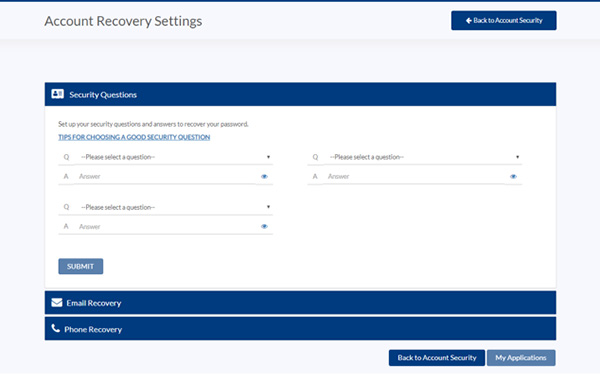
3. Pytania i odpowiedzi zabezpieczające należy ustawić w Ustawieniach odzyskiwania konta.
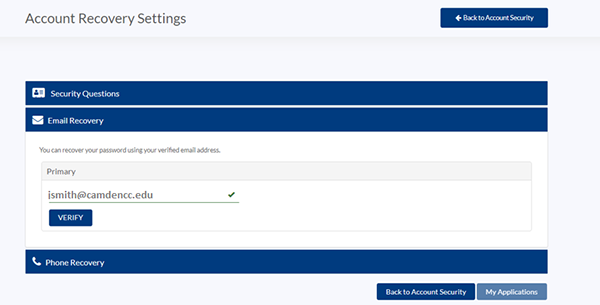
4. Musisz ustawić co najmniej jedną metodę odzyskiwania konta. Proszę wpisać swój adres e-mail i kliknąć zweryfikuj. Możesz również zweryfikować dodatkowy e-mail, klikając „Aktualizuj” po zweryfikowaniu podstawowego e-maila.,
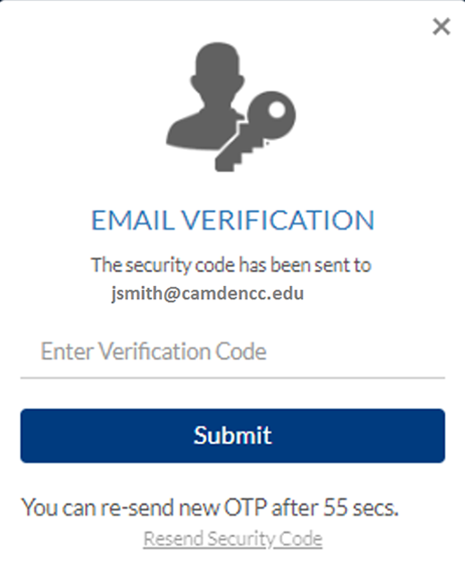
5. System wyśle kod zabezpieczający na twoje główne konto e-mail. Proszę wpisać ten kod i kliknąć Wyślij. Jeśli nie możesz odzyskać kodu zabezpieczającego z wiadomości e-mail w ciągu 60 sekund, możesz kliknąć „Wyślij ponownie kod zabezpieczający”, gdy link stanie się aktywny (po liczniku sekund staje się 0).
6. Po pomyślnym zweryfikowaniu kodu zabezpieczającego / weryfikacyjnego otrzymasz komunikat „zweryfikowany”.,
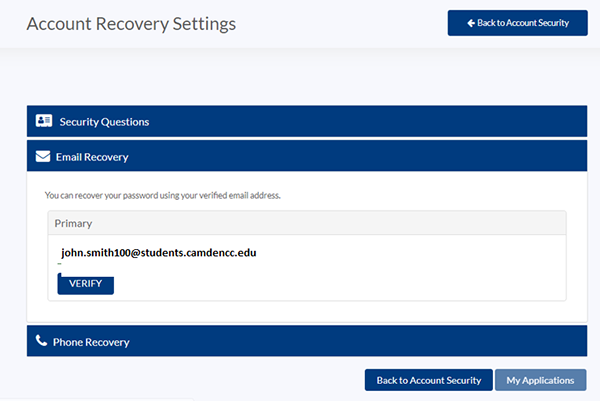
6. Musisz ustawić co najmniej jedną metodę odzyskiwania konta. Proszę wpisać swój adres e-mail i kliknąć zweryfikuj. Możesz również zweryfikować dodatkowy e-mail, klikając „Aktualizuj” po zweryfikowaniu podstawowego e-maila.
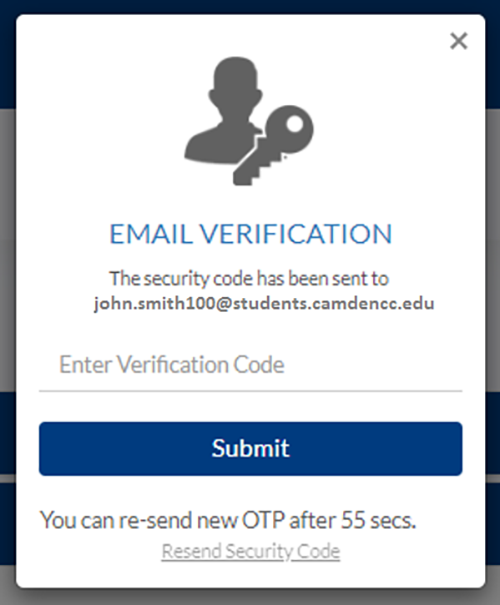
7. Możesz odzyskać hasło, konfigurując metodę odzyskiwania telefonu.
8.Po skonfigurowaniu ustawień odzyskiwania konta możesz teraz kliknąć Moje aplikacje.,
system wyświetli monit o zapisanie. Kliknij Tak
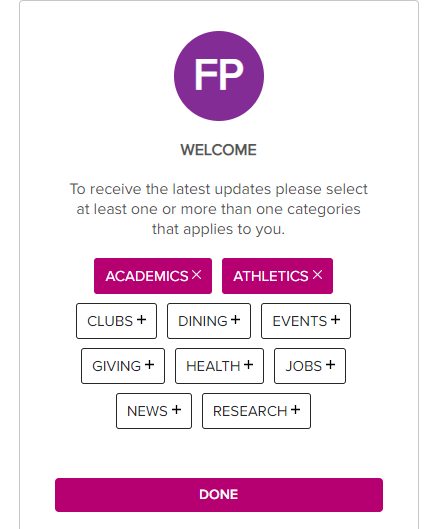
9. Następny ekran daje możliwość skonfigurowania swoich preferencji. To też jest jednorazowy krok. Możesz później zarządzać swoimi preferencjami z poziomu portalu.
10. Po dokonaniu wyboru kliknij na gotowe, a zostaniesz przekierowany na stronę powitalną portalu.
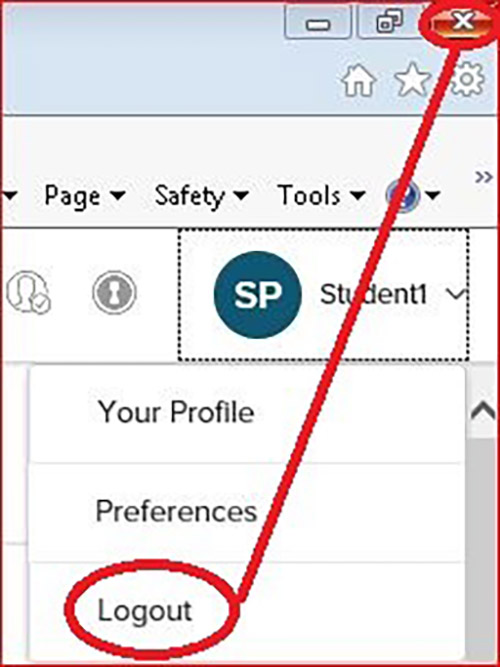
11., Chroń swoją tożsamość i informacje. Po zakończeniu sesji portalu ważne jest wylogowanie się i zamknięcie przeglądarki.
Dodaj komentarz